« Tant pis ! J'ai perdu mes documents dans la partition du disque dur après une réinitialisation de l'ordinateur. Avez-vous la solution de les récupérer ? Merci ! »
- Anne
« Tant pis ! J'ai perdu mes documents dans la partition du disque dur après une réinitialisation de l'ordinateur. Avez-vous la solution de les récupérer ? Merci ! »
- Anne

Si vous rencontrez le même problème comme Anne, vous venez dans le bon endroit. Nous pouvons parfois rencontrer le problème de disparition de données dans la partition du disque dur. En général, cela est conduit par le dommage du table de partition de votre disque dur. Dans ce cas-là, est-ce qu'il existe la solution de récupérer les données sur la partition du disque dur ? La réponse est OUI. Dans le suivant, on va prendre une façon facile de récuprer la partition du disque dur avec un logiciel de récupération puissant. Continuez à lire !
Aiseesoft Data Recovery est un logiciel conçu pour récuprer les fichiers ou les dossiers de votre disque dur local, du disque externe, ou du clé USB amovible. Pour la disparition de partition de disque dur, vous pouvez également utiliser ce logiciel de faire la récupération de données facilement. Tout d'abord, télécharger gratuitement ce logiciel sur votre ordinateur sous Windows.
Étape 1 Installer et activer Data Recovery
Après avoir télécharger le logiciel Data Recovery sur votre ordinateur, veuillez installer et lancer ce programme sur votre Windows. Ensuite vous allez obtenir l'interface comme l'image ci-dessous :
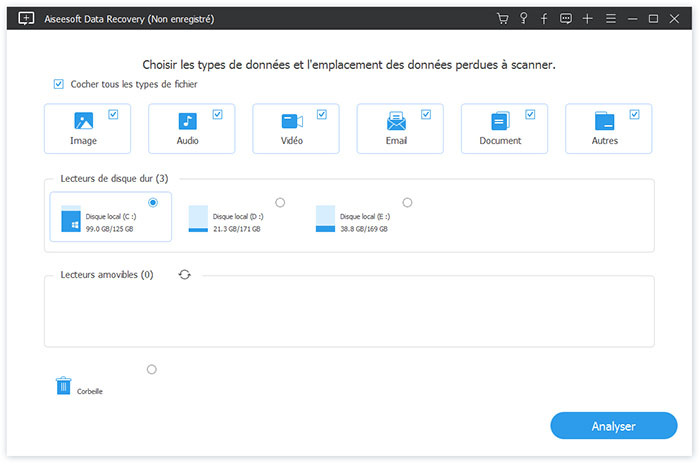
Étape 2 Sélectionner le disque dur et les types de fichier à analyser
Ensuite, choisissez les types de données que vous voulez récuperer sur la partition disparue. Nous vous conseillons de sélectionner tous les types de fichier pour trouver ce dont vous avez besoin.
Et puis, sélectionnez le disque dur, sur lequel la partition a disparu ou endommagé.
Étape 3 Alalyser les données disparues sur la partition
Cliquez sur le bouton « Analyser », ensuite, ce logiciel va vous aider à retrouver les données existantes sur la partition que vous voulez récupérer.
Note : Si vous ne pouvez pas trouver les données que vous voulez récupérer, cliquez sur « Analyse approfondie » pour trouver plus de données supprimées ou disparues de la partition du disque dur.
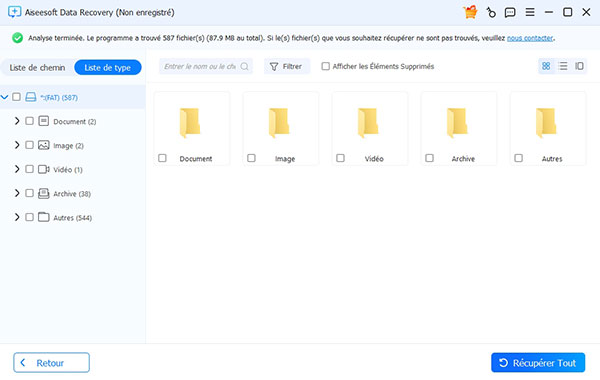
Étape 4 Réparation des données de la partition du disque dur
Après l'analyse, toutes les données seront listées dans la listes à gauche. Sélectionnez ce que vous voulez récupérer dans l'aperçu à droite. Vous pouvez utiliser la fonction de filtrage pour une recherche rapide.
La dernière étape est de cliquer sur le bouton « Récupérer ». Vous allez obtenir les données récupérées sur votre ordinateur.
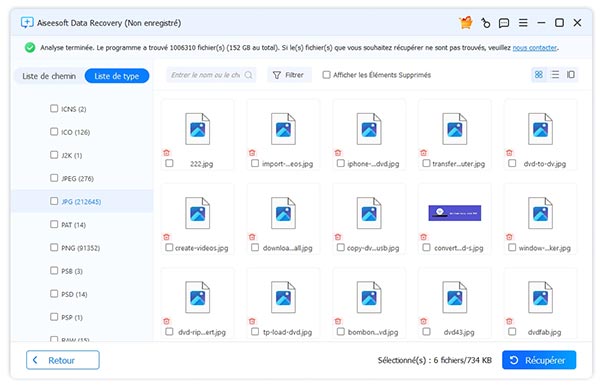
Conclusion
Voilà toutes les étapes de récupération de la partition du disque dur avec le logiciel d'Aiseesoft Data Recorvery. Avec ce logiciel de récupération, vous pouvez également de récupérer les donnéees formatées de votre ordinateur. Faites un essai maintenant ! Si vous avez n'importe quel problème ou question lors de la récupération, laiseez vos commantaire ci-dessous.
 Rejoignez la discussion et partagez votre voix ici
Rejoignez la discussion et partagez votre voix ici